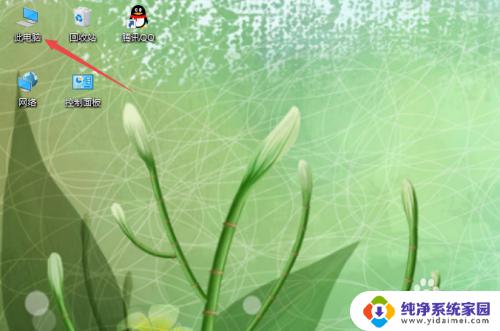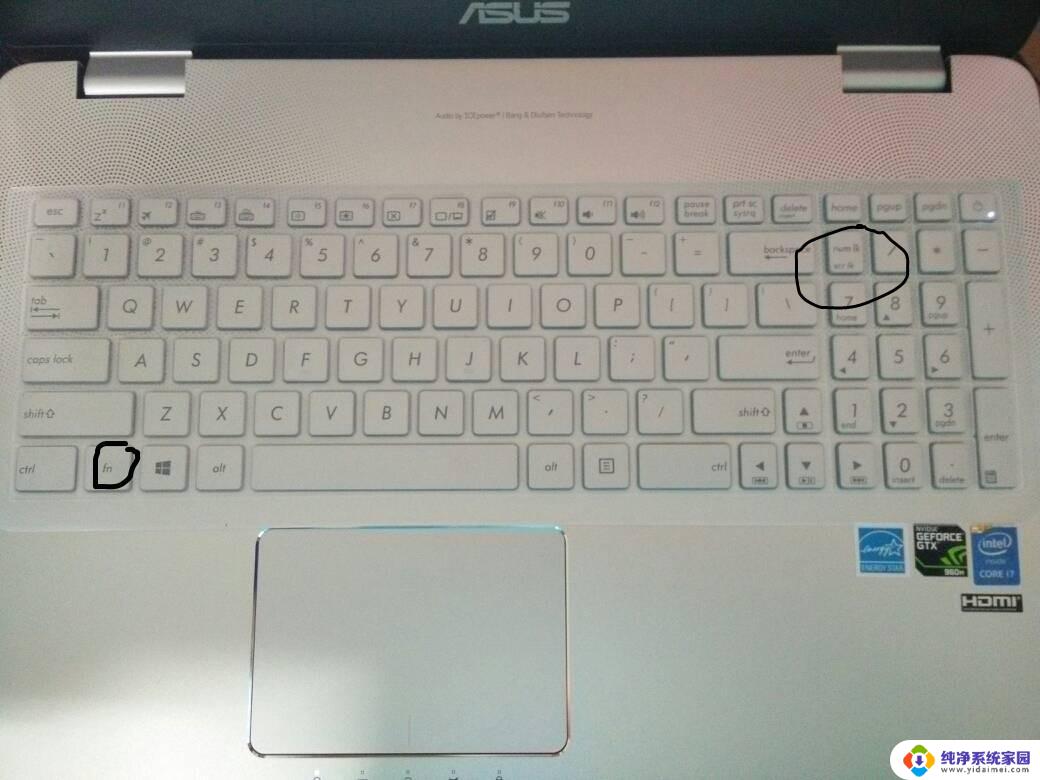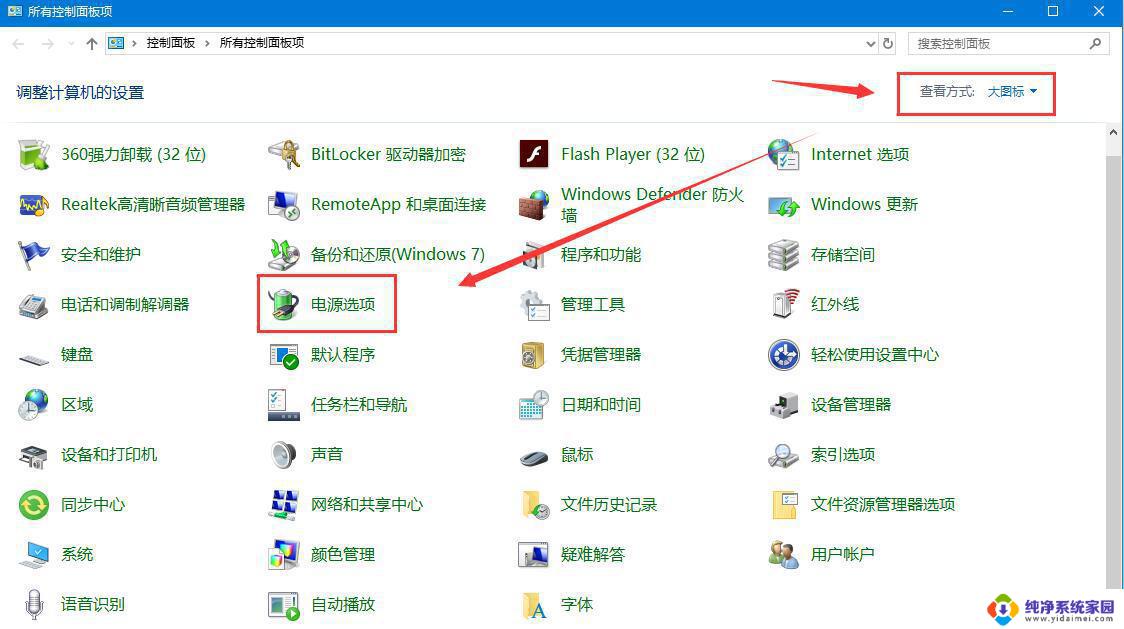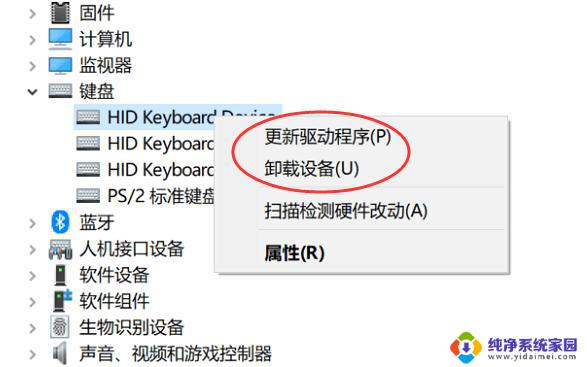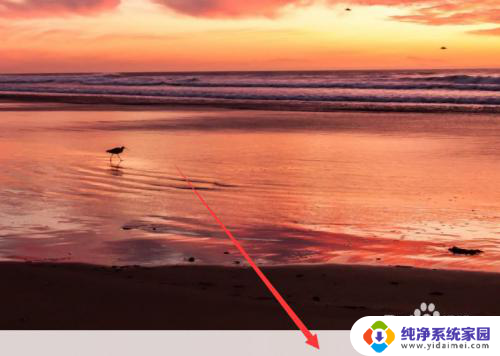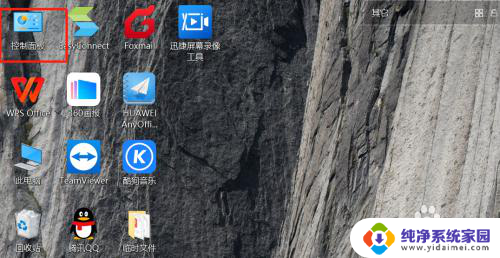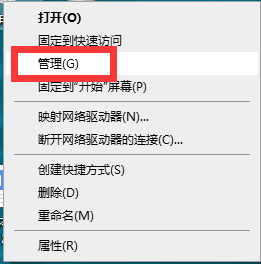win10部分键盘失灵 WIN10系统键盘无法使用解决方法
更新时间:2023-11-17 17:45:47作者:yang
win10部分键盘失灵,近日一部分Win10系统用户反映遇到了键盘失灵的问题,无法正常使用键盘进行操作,这一问题的出现给用户的正常使用带来了极大的困扰。幸运的是我们不必过于担心,因为针对这一问题,已经有了有效的解决方法。接下来我将为大家介绍一些解决键盘失灵问题的方法,以帮助大家顺利解决这一困扰。
方法如下:
1.先打开电脑,然后右击桌面上的此电脑;
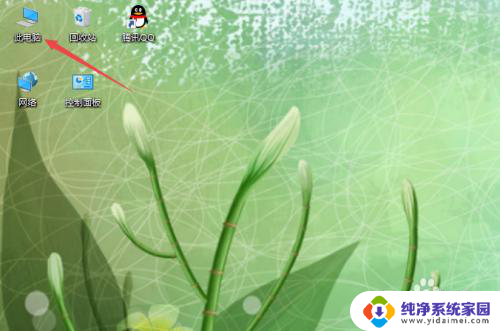
2.然后点击弹窗中的管理;

3.之后点击设备管理器;
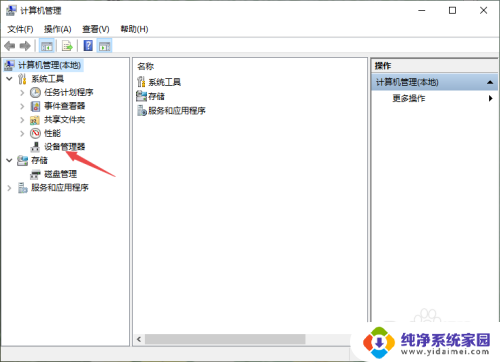
4.然后点开键盘;
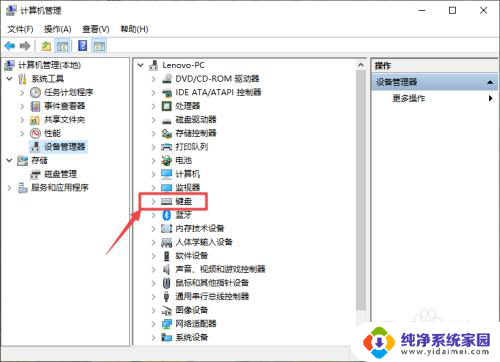
5.之后右击PS/2标准键盘;
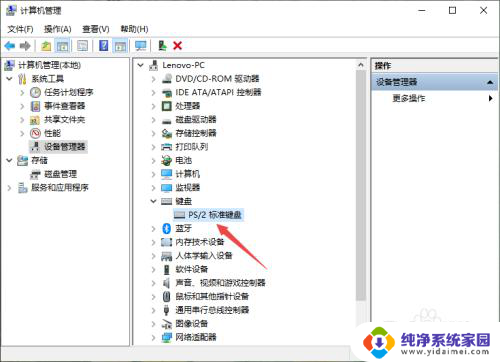
6.然后点击属性;
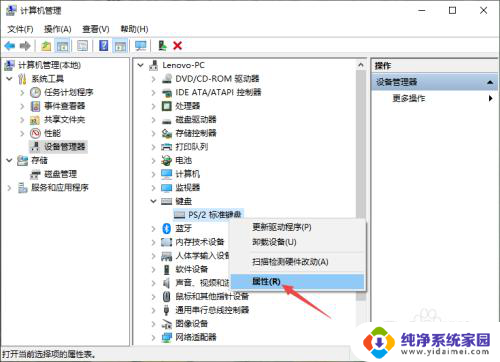
7.之后点击驱动程序,然后点击更新驱动程序即可。这样我们其实也就是重装了驱动,也就可以解决这个问题了。
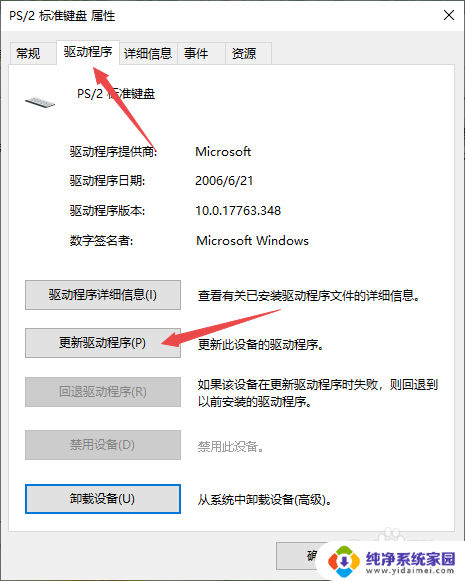
以上就是win10部分键盘失灵的全部内容,碰到同样情况的朋友们赶紧参照小编的方法来处理吧,希望能够对大家有所帮助,以上是win10部分键盘失灵的全部内容,如果你也遇到了同样的情况,可以尝试参照我的方法来解决问题,希望对大家有所帮助。